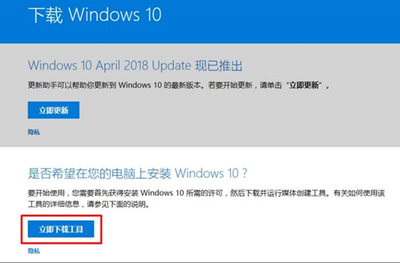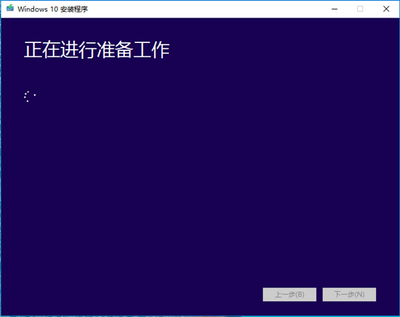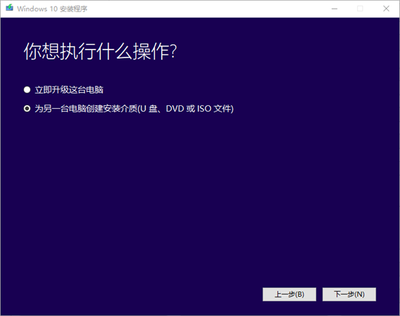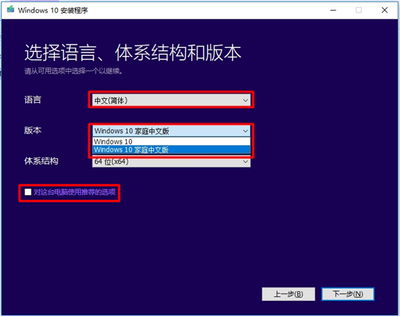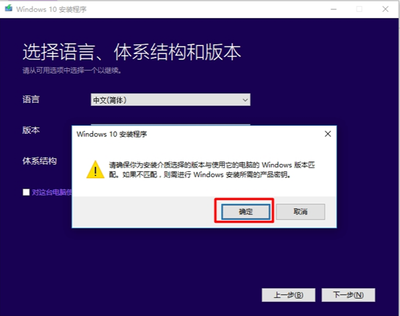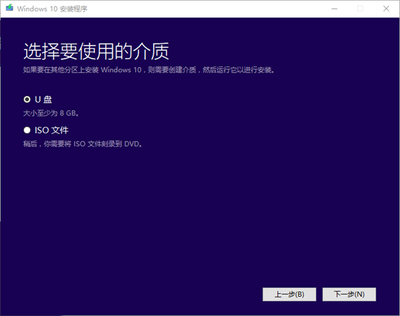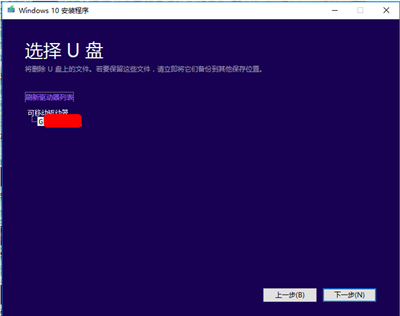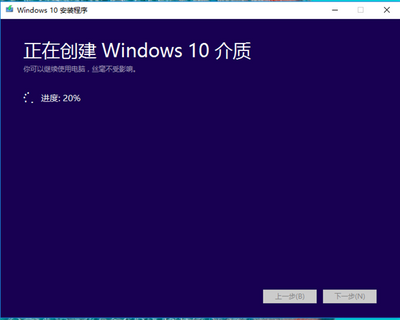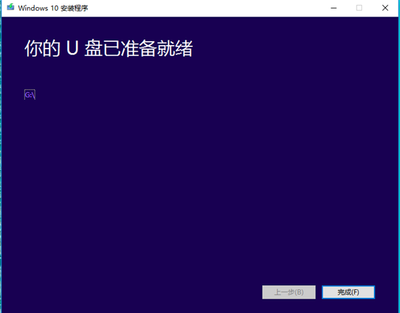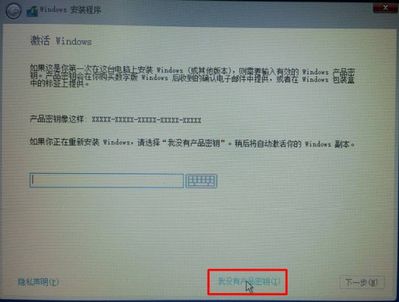1 条回复1
- 将帖子标记为未读
- 将此主题添加到书签
- 订阅此主题
- 禁止
- 订阅此主题的 RSS 提要
- 高亮显示此贴
- 打印此贴
- 标记帖子
如何组建磁盘镜像
发布时间 2021-04-28 11:59:44
您好,
如果是想作为恢复系统使用,可以尝试如下的工具,制作成u盘,可以安装原装win10系统(原装是win10系统的机型可以适用)
工具下载地址:https://www.microsoft.com/zh-cn/software-download/windows10
可以在任意连接互联网的Windows电脑上执行此工具进行安装系统U盘制作。
连接至少有 8GB 空间的空白 USB 闪存驱动器。该闪存驱动器上的所有内容都将被删除。
制作好的系统U盘,连接在需要安装系统的电脑上,F9选择U盘引导,正常安装Windows 10。
工具制作操作步骤:
打开微软网站,下载工具(上边的地址)。
下载工具后,在任意电脑上双击运行此工具。
启动安装程序。
接受许可。
选择第二选项,为另外一台电脑创建安装介质。
不要勾选 对这台电脑使用推荐的选项 ,选择您预装的操作系统版本,Windows 10 家庭中文版或Windows 10(Windows 10中包含专业版)。
下一步时会有版本匹配提示。
需要大于8GB的U盘。
注意此操作会格式化U盘,需要提前备份U盘数据。
创建的时间,主要依赖网速和U盘速度。
最后会提示完成。系统U盘制作完成。
安装系统时注意:
使用制作好的U盘,接入到需要安装系统的电脑上,开机连续点击F9键,选择UEFI模式的U盘启动。
安装时如果提示激活Windows时选择我没有产品密钥(只要选择出厂预装的操作系统版本,系统安装后联网会自动激活),之后是标准Win10安装步骤。
欢迎来到社区,我是一名志愿者,在这里帮助大家答疑解难。
如果我的回复对您有帮助, 请点击按钮。如果我的回复帮助您解决了问题,别忘了点击
,可以帮到其他遇到同样问题的用户。
下面介绍了在什么时候可以使用这些建议: 你拥有安装 Windows 10 的许可证,并且从 Windows 7 或 Windows 8.1 升级此 PC。 你需要在已成功激活了 Windows 10 的 PC 上重新安装 Windows 10。 如果您要在运行 Windows XP 或 Windows Vista 的电脑上安装 Windows 10,或者如果您需要创建安装介质以在其他电脑上安装 Windows 10,请参阅下面的使用该工具创建安装介质(USB 闪存驱动器、DVD 或 ISO 文件)以在其他电脑上安装 Windows 10 部分。 注:安装 Windows 10 ...